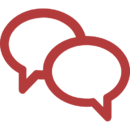Chat (4.1 ou superior): mudanças entre as edições
| Linha 14: | Linha 14: | ||
== Principais parâmetros de configuração == | == Principais parâmetros de configuração == | ||
<table style="border: 3px solid #B43B3B; margin: 15px auto; font-size: 15px;"> | |||
<tr> | |||
<td style="border: 2px solid #fff; padding: 5px; background: #B43B3B; color: #fff; font-weight: bold; font-size: 16px; width: 14%">Parâmetro</td> | |||
<td style="border: 2px solid #fff; padding: 5px; background: #B43B3B; color: #fff; font-weight: bold; font-size: 16px;">Descrição</td> | |||
</tr> | |||
<tr> | |||
<td style="border: 2px solid #fff; padding: 5px; background: #FFE0E0;">Nome</td> | |||
<td style="border: 2px solid #fff; padding: 5px; background: #FFE0E0;">O campo "'''Nome'''" é obrigatório, ele vai dizer com qual nome a atividade vai ser apresentada no corpo da sala.</td> | |||
</tr> | |||
<tr> | |||
<td style="border: 2px solid #fff; padding: 5px; background: #FFEFEF;">Descrição</td> | |||
<td style="border: 2px solid #fff; padding: 5px; background: #FFEFEF;">O campo "'''Descrição'''" não é obrigatório, embora, neste caso, seja muito importante. Seu objetivo é apresentar informações e orientações sobre a atividade. Esse texto aparecerá quando o participante acessar a atividade.</td> | |||
</tr> | |||
<tr> | |||
<td style="border: 2px solid #fff; padding: 5px; background: #FFE0E0;">Exibir descrição na página do curso</td> | |||
<td style="border: 2px solid #fff; padding: 5px; background: #FFE0E0;">Caso a opção "'''Exibir descrição na página do curso'''" esteja marcada, o texto do campo descrição também aparecerá no corpo da sala, logo abaixo da atividade. Mas atenção, caso seja um texto muito extenso, recomenda-se que essa opção permaneça desmarcada.</td> | |||
</tr> | |||
<tr> | |||
<td style="border: 2px solid #fff; padding: 5px; background: #FFEFEF;">Aprovação Necessária</td> | |||
<td style="border: 2px solid #fff; padding: 5px; background: #FFEFEF;">As submissões devem ser aprovadas pelo professor antes que estejam disponíveis aos estudantes. Isto é útil para moderar a publicação de conteúdos que podem ser potencialmente ofensivos ou impróprios.</td> | |||
</tr> | |||
<tr> | |||
<td style="border: 2px solid #fff; padding: 5px; background: #FFE0E0;">Permitir comentários</td> | |||
<td style="border: 2px solid #fff; padding: 5px; background: #FFE0E0;">Permite que os usuários comentem cada submissão efetuada na base de dados.</td> | |||
</tr> | |||
<tr> | |||
<td style="border: 2px solid #fff; padding: 5px; background: #FFEFEF;">Entradas necessárias para a conclusão</td> | |||
<td style="border: 2px solid #fff; padding: 5px; background: #FFEFEF;">O número de submissões obrigatórias que um participante deve enviar. Os usuários verão um lembrete se eles não submeteram o número requerido de itens. A atividade não será considerada completa antes que o usuário tenha enviado o número requerido de itens.</td> | |||
</tr> | |||
<tr> | |||
<td style="border: 2px solid #fff; padding: 5px; background: #FFE0E0;">Itens obrigatórios antes da visualização</td> | |||
<td style="border: 2px solid #fff; padding: 5px; background: #FFE0E0;">O número de submissões que um participante deve enviar antes que lhe seja permitido acessar as postagens criadas por outros usuários. Esta configuração é importante para os casos em que se queira evitar plágio nas submissões.</td> | |||
</tr> | |||
<tr> | |||
<td style="border: 2px solid #fff; padding: 5px; background: #FFEFEF;">Número máximo de entradas</td> | |||
<td style="border: 2px solid #fff; padding: 5px; background: #FFEFEF;">O número máximo de submissões que um estudante pode criar na base de dados.</td> | |||
</tr> | |||
<tr> | |||
<td style="border: 2px solid #fff; padding: 5px; background: #FFE0E0;">Disponibilidade</td> | |||
<td style="border: 2px solid #fff; padding: 5px; background: #FFE0E0;">'''Permitir envios a partir de:''' Caso habilitado, os estudantes não terão disponibilidade para enviar antes desta data. | |||
'''Data de entrega:''' Caso habilitado, define a data final para o envio da atividade. Esta configuração não bloqueia o envio após esta data, mas os envios serão marcados como "atrasado". | |||
'''Data limite:''' Caso esteja habilitada, a tarefa não aceitará envios após esta data. | |||
'''Sempre exibir descrição:''' Se desabilitado, a descrição somente ficará visível aos estudantes a partir da data configurada em "Permitir envios a partir de". | |||
</td> | |||
</tr> | |||
</table> | |||
Edição das 11h33min de 7 de julho de 2023
Como estratégia de comunicação síncrona no Moodle, o chat possibilita a interação simultânea entre os participantes, em forma de texto, como um bate papo. Trata-se de uma ferramenta colaborativa de comunicação que pode ser utilizada com diversos propósitos, como, por exemplo, um local para tirar dúvidas com o professor, ou espaço para discussão sobre determinado assunto proposto em sala de aula. Alguns exemplos para utilização do chat:
Reuniões regulares entre os estudantes de um determinado curso;
Reuniões entre os estudantes e o professor da disciplina;
Sessões de discussão sobre determinado assunto proposto pelo professor;
Reuniões de orientação e monitoria entre o professor e o estudante.
Configurando um Chat no Moodle
Com a sala virtual em modo de edição, clique em "Adicionar uma atividade ou recurso" > "Chat".
Principais parâmetros de configuração
| Parâmetro | Descrição |
| Nome | O campo "Nome" é obrigatório, ele vai dizer com qual nome a atividade vai ser apresentada no corpo da sala. |
| Descrição | O campo "Descrição" não é obrigatório, embora, neste caso, seja muito importante. Seu objetivo é apresentar informações e orientações sobre a atividade. Esse texto aparecerá quando o participante acessar a atividade. |
| Exibir descrição na página do curso | Caso a opção "Exibir descrição na página do curso" esteja marcada, o texto do campo descrição também aparecerá no corpo da sala, logo abaixo da atividade. Mas atenção, caso seja um texto muito extenso, recomenda-se que essa opção permaneça desmarcada. |
| Aprovação Necessária | As submissões devem ser aprovadas pelo professor antes que estejam disponíveis aos estudantes. Isto é útil para moderar a publicação de conteúdos que podem ser potencialmente ofensivos ou impróprios. |
| Permitir comentários | Permite que os usuários comentem cada submissão efetuada na base de dados. |
| Entradas necessárias para a conclusão | O número de submissões obrigatórias que um participante deve enviar. Os usuários verão um lembrete se eles não submeteram o número requerido de itens. A atividade não será considerada completa antes que o usuário tenha enviado o número requerido de itens. |
| Itens obrigatórios antes da visualização | O número de submissões que um participante deve enviar antes que lhe seja permitido acessar as postagens criadas por outros usuários. Esta configuração é importante para os casos em que se queira evitar plágio nas submissões. |
| Número máximo de entradas | O número máximo de submissões que um estudante pode criar na base de dados. |
| Disponibilidade | Permitir envios a partir de: Caso habilitado, os estudantes não terão disponibilidade para enviar antes desta data.
Data de entrega: Caso habilitado, define a data final para o envio da atividade. Esta configuração não bloqueia o envio após esta data, mas os envios serão marcados como "atrasado". Data limite: Caso esteja habilitada, a tarefa não aceitará envios após esta data. Sempre exibir descrição: Se desabilitado, a descrição somente ficará visível aos estudantes a partir da data configurada em "Permitir envios a partir de". |